Wie können wir Ihnen behilflich sein?
Hier in unserem Help Center finden Sie alle allgemeinen Antworten auf Fragen zu den Themen Abrechnung, Admin-Panel, Produkt und vielem Mehr.
Wie können User-Uploads vorgenommen werden?
Die Daten der Loxonet-Nutzer, können entweder über die Import-Funktion (via Excel-Datei) oder manuell (einzeln) hinzugefügt werden. Hierher gelangen Admins über das Admin-Panel → Community → Import-Funktion.
Manuell können Sie neue User über Admin-Panel → Community → Userverwaltung.
Wie kann ich einzelne Nutzer hinzufügen?
Möchten Sie einzeln neue User zum Social Intranet hinzufügen geht das ganz einfach im Admin-Panel → Mitarbeiter (Community) → Nutzerverwaltung und klicken Sie auf Neuen Nutzer hinzufügen. Bitte geben Sie einfach Geschlecht, Name, Nutzergruppe und Email an. I
hr Mitglied erhält eine Benachrichtigungs-Email und kann das Konto mit einem Klick aktivieren.
* Fangen Sie gerade erst an das Social Intranet einzurichten, denken Sie daran, bevor Sie neue User hinzufügen, Usergruppen zu erstellen.
Was sollte beim Excel-Import beachtet werden?
Den Excel Import können Sie in der Import-Funktion durchführen. Admin-Panel → Community → Import-Funktion. Bitte beachten Sie, dass Sie die Profilfelder vorher sorgfältig angelegt haben. Die zum Download bereits Excel-Vorlage synchronisiert sich nämlich mit diesen.
- Zuerst müssen Sie sich bitte die neue Vorlage im Admin-Panel herunterladen.
Die neue aktuelle Vorlage finden Sie auf der Seite „Import-Funktion“. HB_Admin_Adding_New_Users_S1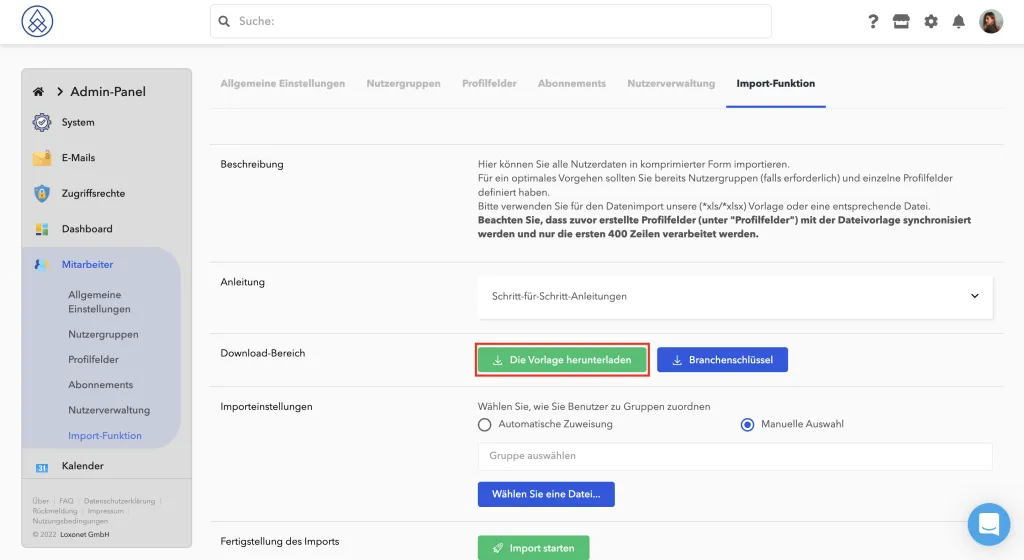 Fügen Sie nun per “copy&paste” alle Daten in die entsprechenden Felder ein. Wenn Sie sich für die automatische Zuweisung von Benutzern entschieden haben:
Fügen Sie nun per “copy&paste” alle Daten in die entsprechenden Felder ein. Wenn Sie sich für die automatische Zuweisung von Benutzern entschieden haben: 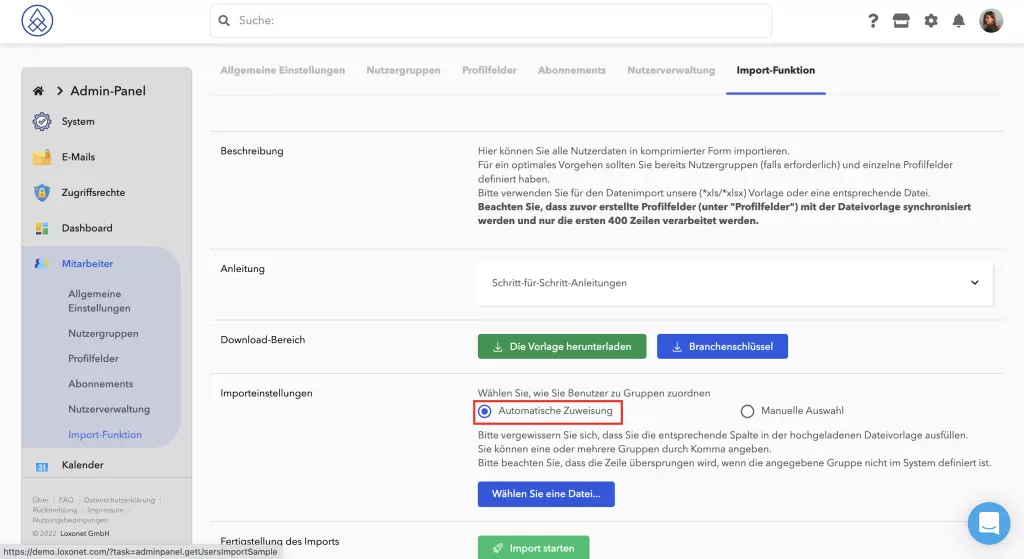
- In dieser neuen Vorlage finden Sie das Feld Nutzergruppen, welche Sie mit bestehenden Nutzergruppen ausfüllen können. Die Gruppen müssen bitte durch Kommata getrennt angegeben werden. Zum Beispiel: (Mitarbeiter, Alumni, Mitglied).
Wenn Sie beim Import die „manuelle Auswahl“ wählen dann lassen Sie das Feld Nutzergruppen in der Importdatei leer, und wählen Sie vor dem Import die erforderlichen Benutzergruppen für alle Benutzer aus. 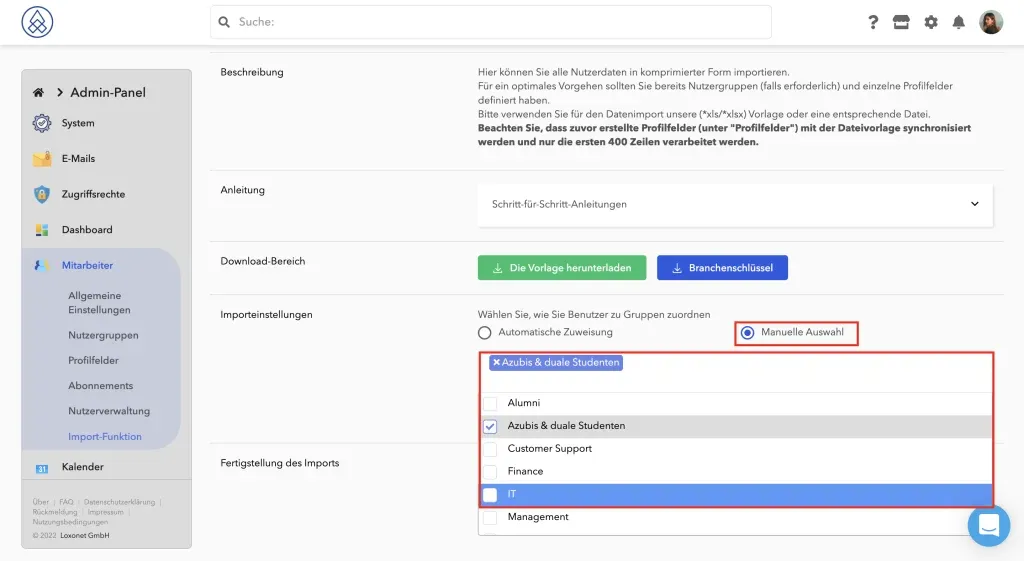 Dies gilt sowohl für Benutzerimporte als auch für CRM-Kontakte.
Dies gilt sowohl für Benutzerimporte als auch für CRM-Kontakte.
* Für den erfolgreichen Import müssen mindestens drei Spalten ausgefüllt werden.
- Geschlecht
- Vorname
- Nachname
Die übrigen Spalten können leer bleiben.
*Damit die Telefonnummer korrekt importiert werden kann, geben Sie die Telefonnummer in folgendem Format an: [Landesvorwahl][Ortsvorwahl][Nummer]
Laden Sie die Liste hoch und starten Sie den Import.
* Wenn beim Import ein Fehler auftritt, wird eine detaillierte Fehlermeldung angezeigt. *Wenn ein Nutzer bereits vorhanden ist, wird der Import dieses Benutzers einfach übersprungen.
Nach dem Import / Aktivierungs-E-Mails
Nachdem Sie Ihre Benutzer importiert haben, haben Sie die Möglichkeit, die Aktivierungs-E-Mails später zu versenden oder den Import rückgängig zu machen.
Diese E-Mail wird aber erst an die User verschickt, wenn Sie auf dem orange unterlegeten Bereich auf Nachricht senden klicken.
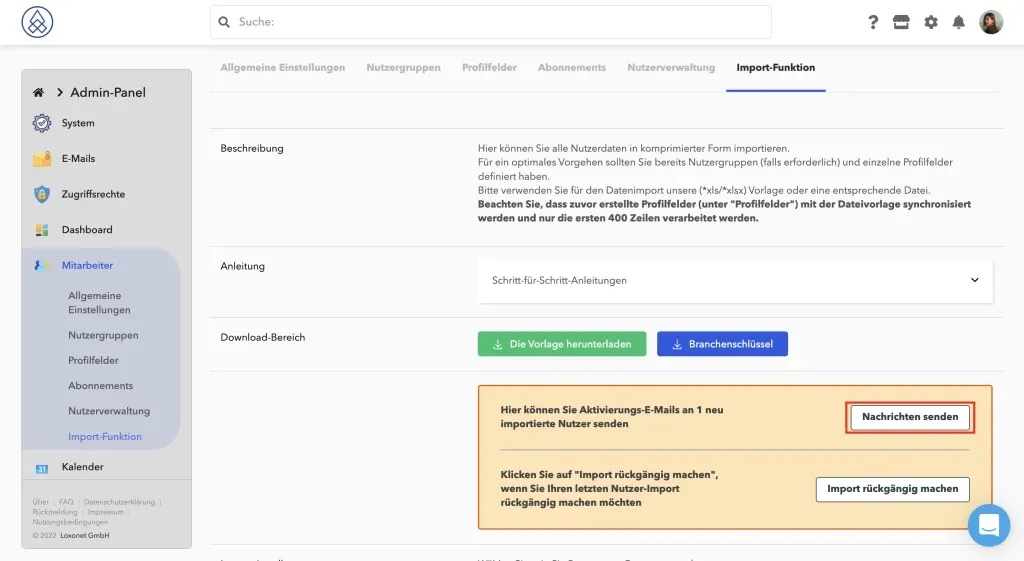
Sie können den Import auch abbrechen, indem Sie auf Import rückgängig machen klicken.
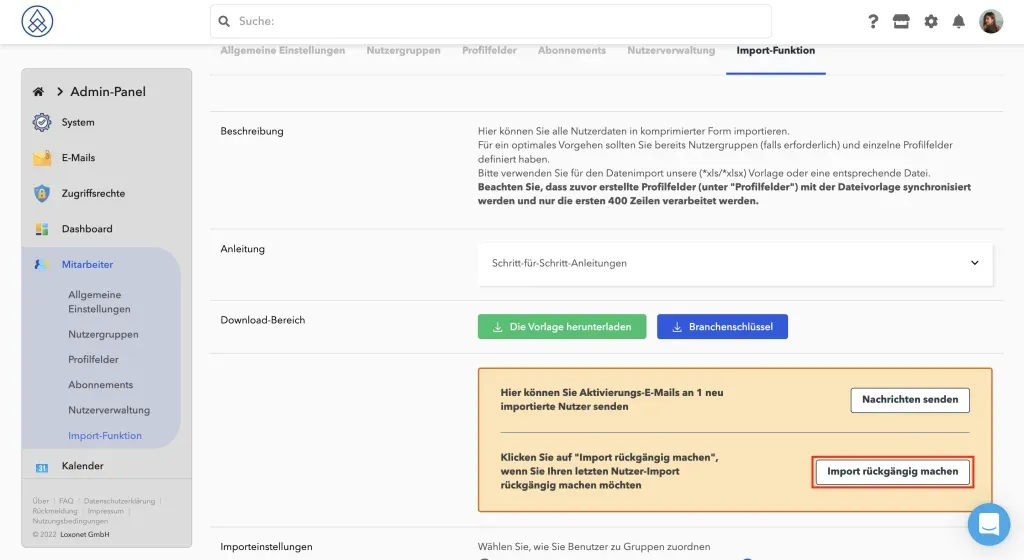
*Bitte beachten Sie, dass, wenn man Benutzer einzeln anlegt, wird die Aktivierungs-E-Mail sofort versendet.
*Bitte beachten Sie, dass es nicht möglich ist, Nachrichten (z. B. Einladungen zur Veranstaltung) an neue Benutzer zu senden, bevor diese Benutzer eine Aktivierungs-E-Mail erhalten haben.
Wie kann ich Aktivierungs E-Mail erneut schicken?
Es kommt vor, dass eine Person, die zum Intranet eingeladen wurde, es nicht geschafft hat, dem Link zu folgen und sein Konto rechtzeitig zu registrieren, und er kann diesen Aktivierungsmail nicht mehr finden.
Für diesen Fall haben wir eine Funktion zum erneuten Versenden der Aktivierungs-E-Mail vorhergesehen.
Um Einladungs-E-Mail erneut zu senden, müssen Sie nur ins Admin-Panel gehen. Klicken Sie dort auf Community → Nutzerverwaltung. Klicken Sie bitte auf die drei Punkte rechts neben der gewünschten Person und wählen Sie Aktivierungs-E-Mail senden.
So senden Sie ein Massen-Mailing an mehrere Benutzer.
Um mehrere Benutzer auszuwählen, aktivieren Sie bitte die Haken auf der linken Seite neben dem Namen. Unter der Liste finden Sie ein Dropdown-Menü mit der Bezeichnung „Aktion auswählen“. Hier finden Sie die Option Aktivierungs-E-Mail erneut senden. Bestätigen Sie anschließend mit OK.
Warum kann ich einen Nutzer nicht einpflegen?
Dies kann zwei Ursachen haben.
- Der Nutzer besteht schon als CRM Kontakt
- Eine andere Person verwendet diese Email bereits
Wenn Sie zu wenig Zeit haben sich einen Überblick im Social Intranet zu verschaffen, laden Sie sich die Nutzerkartei herunter und kontrollieren diese Liste mit der Excel-Suchfunktion gegen. So erkennt man schnell, wer welche Emails zugewiesen bekommen hat.